
Ich bin mir sicher, dass viele von Programmen gehört haben, die versprechen, alle Blödheiten zu eliminieren, die auf unseren Computern vorinstalliert sind. Tools wie PC Decrapifier, SlimComputer oder Decrap wurden von vielen Blogs und Experten empfohlen. Aber ... funktionieren sie wirklich? Sind sie wirklich effektiv beim Entfernen aller Bloatware und Crapware von Ihrem Computer? Lerne die Antwort aus dieser Analyse:
Bloatware, Crapware, Software, die Sie nicht brauchen
Dieses Problem wurde mit vielen Namen versehen. Egal wie du es nennst, es ist eine traurige und übliche Praxis. Jedes Mal, wenn Sie einen neuen Computer (Desktop oder Laptop) kaufen, wird der Hersteller es mit vorinstallierter Software verkaufen, von denen Sie die meisten nicht benötigen.
Diese vorinstallierte Software kann Sie mit Aufforderungen dazu verärgern, eine Lizenz dafür zu kaufen oder zusätzliche Tools zu installieren. Manchmal bietet diese Software nur wenig nützliche Funktionen und wirkt sich negativ auf die Leistung Ihres Systems aus. Um ein gutes Bild davon zu bekommen, wie die Leistung beeinflusst werden kann, empfehle ich diese alte und dennoch aufschlussreiche Analyse: Die Crapware Con.
Nun ... wie wirst du Bloatware, Crapware los - wie auch immer du es nennen willst? Eine Lösung, die von vielen Websites und Blogs vermarktet wird, ist die Verwendung von Software wie PC Decrapifier, SlimComputer oder Decrap.
Zumindest in der Theorie werden diese Programme Ihren Computer nach Werbeprogrammen, Symbolleisten, Links zu Werbe- oder Testangeboten scannen. Dann werden sie Ihnen helfen, sie mehr oder weniger automatisiert zu entfernen.
PC Decrapifier - Wie funktioniert es?
PC Decrapifier ist ein kostenloses Tool, das Sie herunterladen und direkt ausführen können, ohne dass eine Installation erforderlich ist. Es beginnt mit der Analyse Ihres Computers anhand einer vordefinierten Liste bekannter Crapware. Dann zeigt es die Software an, von der es denkt, dass sie crapware ist, und klassifiziert sie in drei verschiedene Listen:
- Empfohlen: Die in dieser Liste angezeigten Programme werden von vielen Benutzern entfernt.
- Fragwürdig: Diese Programme werden von einigen PC-Decrapifier- Benutzern entfernt. Sie sind vielleicht nicht alle Mistkerle.
- Alles andere: Programme und Anwendungen, über die PC Decrapifier nicht genügend Informationen hat. Das Tool weiß nicht, ob es sich um Crapware handelt oder nicht.
Sie können diese Listen durchsuchen und die Crapware auswählen, die automatisch deinstalliert werden soll. Wenn Sie Ihre Auswahl getroffen haben, klicken Sie auf die Schaltfläche Auswahl entfernen am unteren Rand des PC-Entpacker- Fensters.
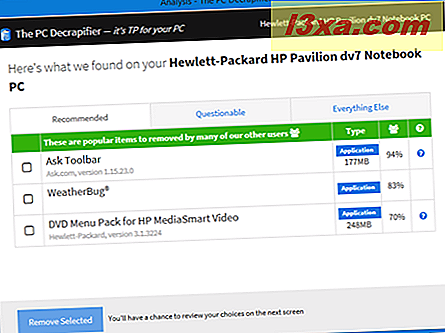
Auf dem nächsten Bildschirm sehen Sie die vollständige Liste aller Elemente, die von Ihrem Computer entfernt werden. Am unteren Rand des Fensters können Sie auch auswählen, ob PC Decrapifier automatisch einen Systemwiederherstellungspunkt erstellt, bevor Sie mit der Deinstallation fortfahren . Dies ist eine gute Vorgehensweise und wir empfehlen Ihnen, dies zu tun.
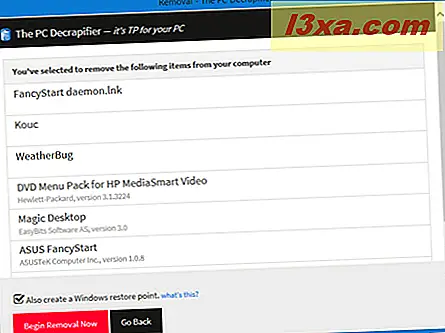
SlimComputer - Wie funktioniert es?
SlimComputer ist, zumindest im Konzept, PC Decrapifier sehr ähnlich. SlimComputer ist ein Tool, das Sie herunterladen und installieren müssen, um es verwenden zu können.
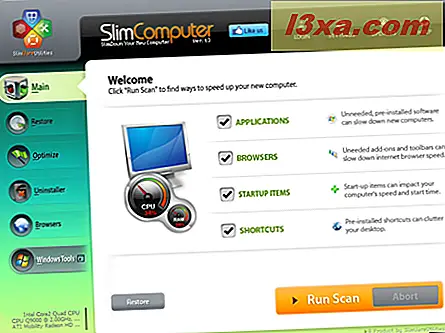 SlimComputer durchsucht Ihren Computer nach einer Liste bekannter Bloatware. Wenn bekannte Elemente identifiziert werden, können Sie sie automatisch entfernen. Ist dies nicht der Fall, können Sie den Abschnitt Uninstaller aufrufen und die nicht benötigten Programme manuell entfernen.
SlimComputer durchsucht Ihren Computer nach einer Liste bekannter Bloatware. Wenn bekannte Elemente identifiziert werden, können Sie sie automatisch entfernen. Ist dies nicht der Fall, können Sie den Abschnitt Uninstaller aufrufen und die nicht benötigten Programme manuell entfernen. 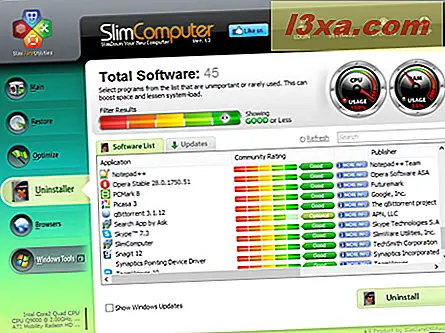
Decrap - Wie funktioniert es?
Decrap ist ein weiteres Programm, das sich selbst als Tool zum Entfernen von Crapware bekannt macht.
Ähnlich wie PC Decrapifier und SlimComputer beginnt es mit der Analyse Ihres Computers nach bekannter Bloatware.
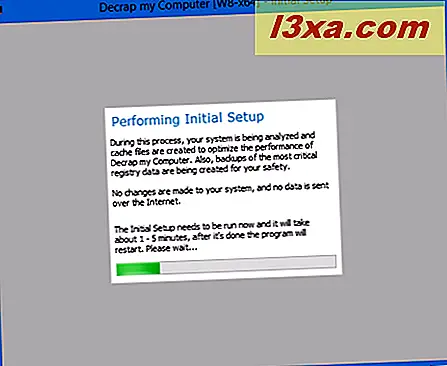
Sobald dies erledigt ist, zeigt Decrap alle so genannten crapware in separaten Listen an: Automatisches Starten von Software, Desktop-Elementen, Treibern und anderer, wahrscheinlich wichtiger Software, Startmenü-Elementen, Software von Drittanbietern und Windows-Software . Mit zwei Ausnahmen, Treibern und anderer, wahrscheinlich wichtiger Software und der mit Windows verbundenen Software, werden alle anderen Listen automatisch zum Entfernen ausgewählt.
Achten Sie jedoch darauf, auf " Weiter" zu drücken. Wir haben ein sehr unglückliches Problem mit Decrap gefunden : Es wählt automatisch fast alles aus, was auf Ihrem Computer installiert ist. Damit meinen wir wirklich alles: Sogar der Internet Explorer wird deinstalliert, wenn Sie nicht aufpassen und abwählen.
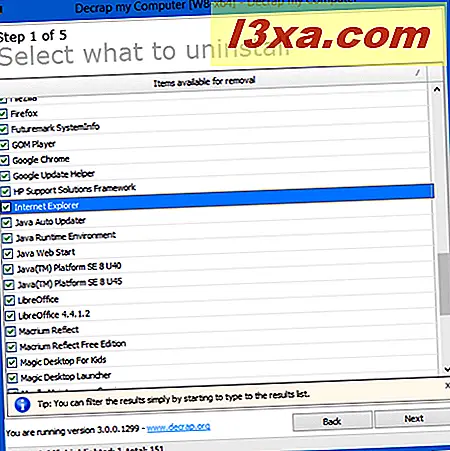
Wenn Sie Decrap verwenden möchten, empfehlen wir Ihnen dringend, manuell auszuwählen, welche Programme von Ihrem Computer entfernt werden.
Die Bloatware / Crapware, die wir zum Testen verwendet haben
Um die Effektivität dieser drei Programme zu testen, haben wir die folgende Software installiert, die mit bestimmten Computermodellen gebündelt ist: CyberLink PowerDVD, Adobe Reader, Magic Desktop, WeatherBug, DVD-Menüpaket für HP MediaSmart Video, HP Advisor, Asus FancyStart, Picasa 3.9, Norton Sicherheitsscan, AVG Sicherheits-Toolbar, Ask Toolbar und Ask Toolbar Updater.
Während einige dieser Programme (z. B. Adobe Reader) für manche Benutzer nützlich sein können, halten andere sie für unnötig unnötig.
Nach der Installation der oben erwähnten Software haben wir jedes Tool ausgeführt, um zu erfahren, welche Elemente sie als Bloatware identifizieren und ob sie sie entfernen.
Funktionieren PC Decrapifier, SlimComputer und Decrap?
Die einfache und sehr überraschende Antwort ist: "Nein! Sie funktionieren nicht!". Sie sind so nützlich wie die meisten Bloatware, die auf Ihrem neu erworbenen Computer installiert sind.
Wir haben gelernt, dass all diese Programme nicht so gut darin sind, crapware zu identifizieren:
- PC Decrapifier hat nur drei Elemente identifiziert - Ask Toolbar, WeatherBug und DVD Menu Pack für HP MediaSmart Video.
- SlimComputer identifizierte keine Artikel als Crapware.
- Decrap identifizierte alles als Bloatware, einschließlich Windows-Programme wie Internet Explorer.
Die einzige Möglichkeit, diese Tools zu verwenden, bestand darin, das Setup der Programme, die wir nicht wollten, manuell zu starten und sie manuell zu deinstallieren. Und Sie können dies von Windows aus tun, ohne zusätzliche Anwendungen installieren zu müssen, indem Sie die Schritte verwenden, die wir in diesem Tutorial beschrieben haben: Sind die Programme zum Hinzufügen oder Entfernen verschwunden? Wo finde ich es?
Sie könnten sagen, dass wir eine kurze Liste von Bloatware / Crapware-Programmen verwendet haben. Aber das ist nicht das Problem.
Das eigentliche Problem besteht darin, dass diese Programme entweder eine vordefinierte Liste von Elementen verwenden, die als Bloatware betrachtet werden, oder sie verwenden keine. Zum Beispiel enthält PC Decrapifier nur 50 Anwendungen in seiner Liste, wobei die häufigsten Anwendungen entfernt wurden. Wir konnten eine ähnliche Liste für SlimComputer nicht finden, aber wir sind sicher, dass sie eine verwendet. Was Decrap betrifft, ist die Tatsache, dass fast alles, was auf einem Computer installiert ist, als Bloatware betrachtet wird, genug, um zu beweisen, dass es überhaupt keine Liste verwendet.
Wenn solche Listen nicht regelmäßig aktualisiert werden und sie keine Bloatware enthalten, die von allen großen PC-Herstellern installiert wird, dann werden sie nicht sehr gut funktionieren.
Also ... Wie entfernen Sie Crapware?
Nach dieser Erfahrung empfehlen wir nicht, Tools zu verwenden, die versprechen, den Mist zu entfernen, der auf Ihrem Computer installiert ist. Sie werden einfach nicht funktionieren, es sei denn, es wird viel Aufwand betrieben, um diese Produkte zu pflegen und sehr aktuelle Crapware-Listen zu führen.
Die einzige Möglichkeit, die Software zu entfernen, die Sie nicht benötigen, ist es, sie manuell von Windows aus zu machen oder erweiterte Software-Deinstallationsprogramme zu verwenden, um auch die Dinge zu beseitigen, die sie hinterlassen. In diesem Artikel finden Sie Vorschläge für gute Tools: Roundup von Software-Deinstallationsprogrammen - Überprüfung von IObit vs Ashampoo vs Revo.



